Sådan opretter du Split Screen til enhver App i Android Nougat

Android Nougat bringer en lang række nye ændringer til mobil-operativsystemet, med den oprindelige split-skærm er en af de mest fremtrædende. Problemet er, at det kræver, at udviklere aktiverer funktionen, før det fungerer, hvilket gør nogle (mange!) Apps inkompatible rigtigt. Men som altid med Android er der en løsning. Det bedste er at det er nemt.
RELATED: Sådan får du adgang til udviklerindstillinger og aktiverer USB-fejlfinding på Android
Det første du skal gøre er at aktivere udviklerindstillinger, hvis du ikke allerede har . Derefter skal du gå ind i menuen Indstillinger igen ved at trække ned notifikationsskyggen et par gange og trykke på tandhjulsikonet.
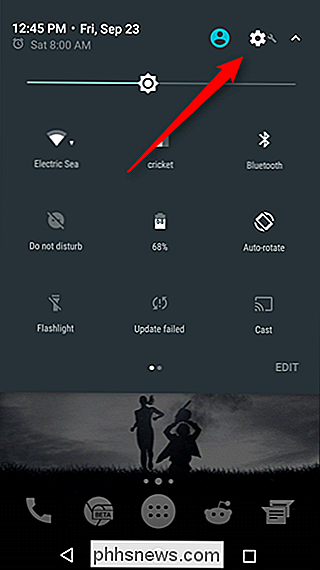
Rul ned til indstillingen "Udviklerindstillinger", og tryk derefter på det.
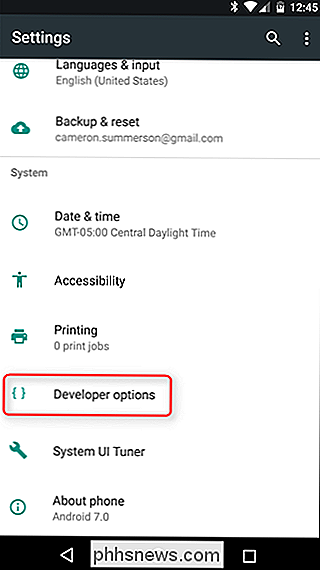
Der er en dræb mulighederne i denne menu, men ikke blive overvældet. Vi kigger bogstaveligt efter en , og det er dumt - nemt at finde: bare rul hele vejen ned til bunden. Den sidste indgang læser "Force aktiviteter, der kan resizable." Det er det du leder efter - gå videre og ramt skyderen ved siden af det.
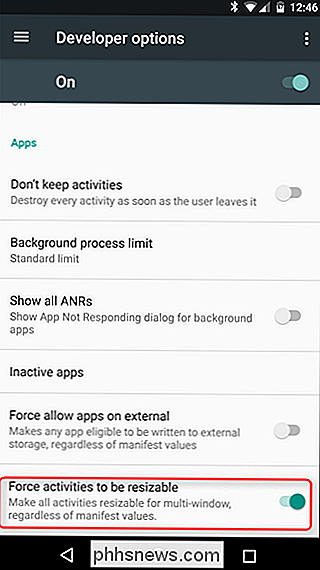
Når det er aktiveret, skal du genstarte, før du faktisk ser fordelene. Når det er færdigt, fortsæt og giv det en hvirvel. Apps, der tidligere ikke ville fungere med splitskærmstilstand, skulle nu fungere fint for det meste.
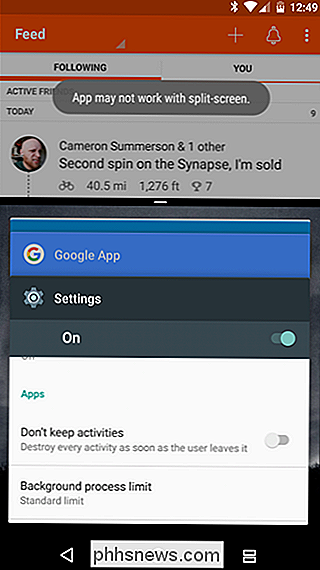
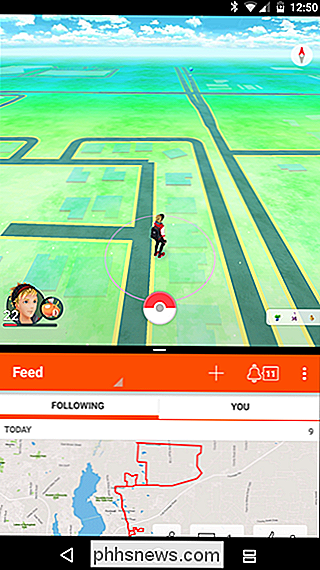
Det er værd at huske på, at resultaterne stadig kan være buggy her - du tvinger jo en app til at gøre noget er ikke meningen at gøre. Det meste fungerer imidlertid ganske godt.

Sådan oprettes og monteres en virtuel harddisk i Windows
I Windows 7 introducerede Microsoft en ny måde at sikkerhedskopiere din computer kaldet Backup and Restore. I grund og grund kan du sikkerhedskopiere alle dine data til et andet sted og gav dig mulighed for at oprette et systembillede også.Hvis du vælger at oprette systembilledfilen, vil du ende med en stor VHD-fil. D

Find og nyd Netflix-indhold hurtigere med Flix Plus
Hvis du ser en masse Netflix, leverer Flix Plus en ægte schweizisk hærkniv til forbedringer af hele browsing og se oplevelsen. Læs videre, da vi fremhæver de utallige grunde til, at det er tåbeligt at se Netflix uden det. Flix Plus er en Chrome-udvidelse, der genbruger Netflix-browseroplevelsen for at skabe en mere strømlinet oplevelse, der kan tilpasses tastaturgenveje, evnen til at skjule indhold, du ikke er interesseret i, automatisk skjulte spoilerbilleder, sammendrag af tekst og forhåndsvisninger og integrerede filmevalueringer fra IMDB og Rotten Tomater.



